Excel: come utilizzare cerca.vert con numeri memorizzati come testo
È possibile utilizzare la seguente sintassi per utilizzare una funzione CERCA.VERT in Excel per trovare un numero memorizzato come testo in un intervallo in cui i numeri sono memorizzati come numeri normali:
=VLOOKUP(VALUE( E1 ), A2:B11 , 2, FALSE)
Questa particolare formula cerca il numero nella cella E1 (dove questo valore viene salvato come testo) nell’intervallo A2:B11 e restituisce il valore corrispondente nella seconda colonna dell’intervallo.
Tieni presente che questa formula utilizza la funzione VALORE per convertire una stringa di testo che rappresenta un numero in un valore numerico.
L’esempio seguente mostra come utilizzare questa sintassi nella pratica.
Esempio: come utilizzare CERCA.VERT con i numeri memorizzati come testo
Supponiamo di avere il seguente set di dati in Excel che contiene informazioni sulle vendite effettuate da vari dipendenti di un’azienda:
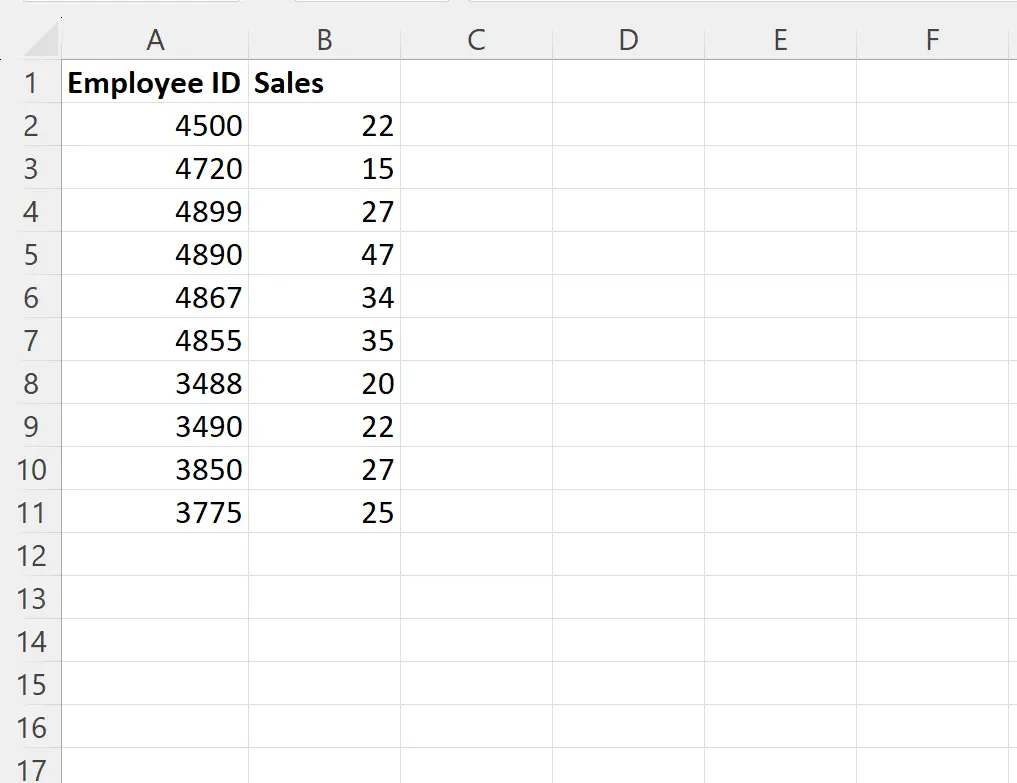
Ora supponiamo di voler cercare il numero dipendente 3490 e restituire il valore delle vendite corrispondente.
Supponiamo tuttavia che questo valore ID sia archiviato come testo in Excel.
Supponiamo di provare a utilizzare la seguente funzione CERCA.VERT per trovare questo valore:
=VLOOKUP( E1 , A2:B11,2 ,FALSE)
Lo screenshot seguente mostra come utilizzare questa formula nella pratica:
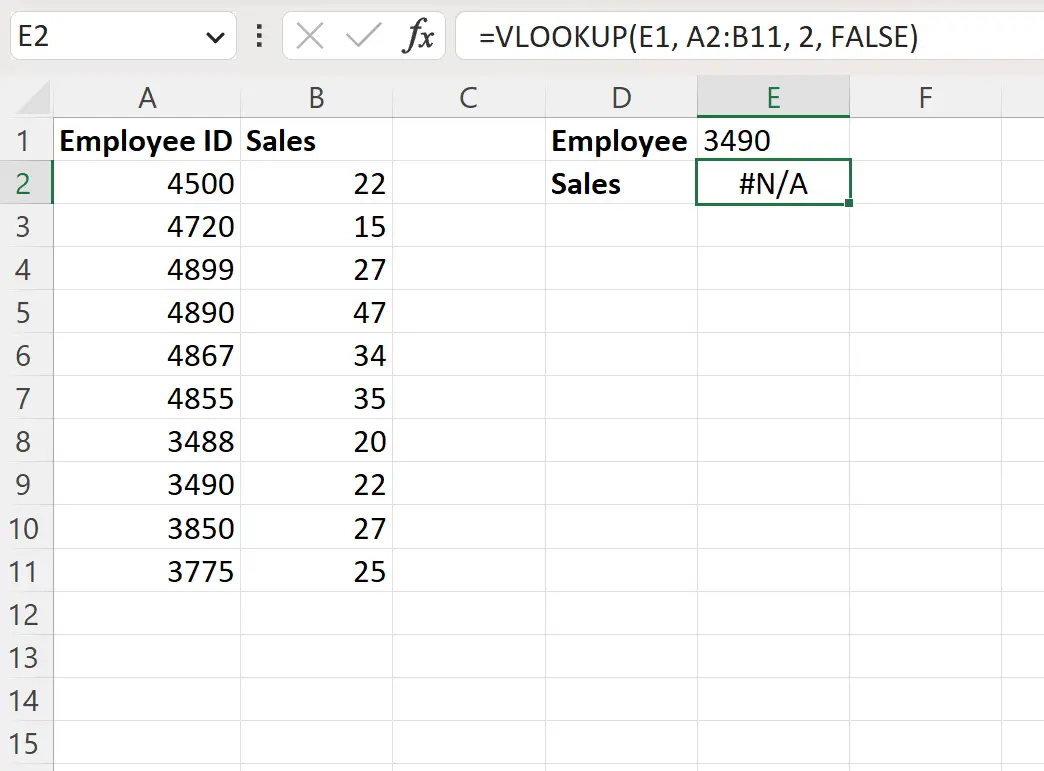
Di conseguenza, riceviamo #N/D perché il valore nella cella E1 è memorizzato come testo.
Per aggirare questo problema, dobbiamo utilizzare la funzione VALORE all’interno della funzione CERCA.VERT:
=VLOOKUP(VALUE( E1 ), A2:B11 , 2, FALSE)
Lo screenshot seguente mostra come utilizzare questa formula nella pratica:
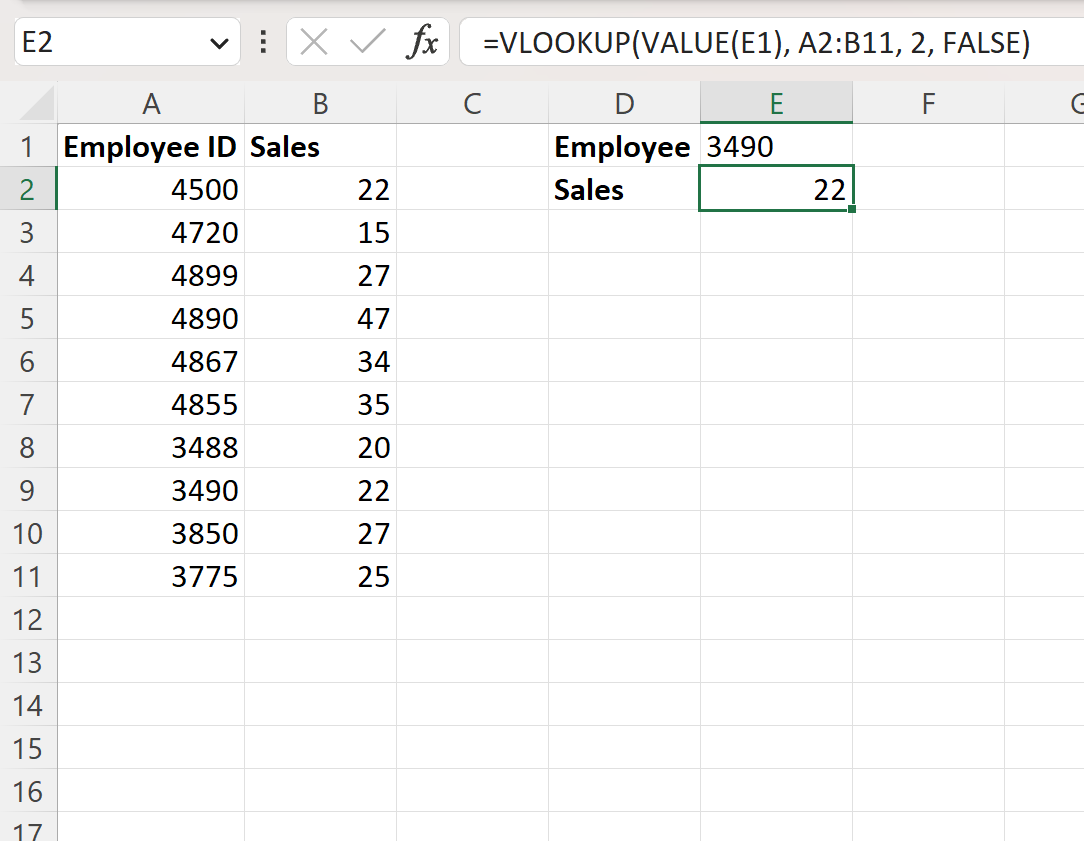
La formula restituisce correttamente il valore 22 , ovvero il valore delle vendite associato al numero dipendente 3490 .
Se ti trovi nello scenario opposto in cui il valore di ricerca è archiviato come numero ma i numeri nell’intervallo sono archiviati come testo, puoi utilizzare la seguente formula:
=VLOOKUP(TEXT( E1,0 ), A2:B11,2 ,FALSE)
La funzione TESTO converte il valore di ricerca in un valore di testo e quindi esegue CERCA.VERT.
Risorse addizionali
I seguenti tutorial spiegano come eseguire altre operazioni comuni in Excel:
Excel: come confrontare due elenchi utilizzando CERCA.VERT
Excel: utilizza CERCA.VERT per restituire più valori in orizzontale
Excel: come utilizzare CERCA.VERT per data